Jos huomaat, että arvokkaat valokuvasi ovat vääristyneitä pikseloitumisen ja vääristymien vuoksi sen jälkeen, kun olet tallentanut ne JPEG-tiedostoina, kohtaat lopulta JPEG-pakkausartefaktit. Tämä johtuu siitä, että tietyissä olosuhteissa saatat kuvata suurella intohimolla kamerallasi, jotta kuvat vääristyvät pikseloitumisen ja vääristymien vuoksi sen jälkeen, kun olet tallentanut ne JPEG-tiedostoina. Siinä tarkastellaan tällaisten esineiden käsittelyä ja tarjotaan käytännön neuvoja, joiden avulla voit palauttaa korvaamattomista kuvistasi puuttuvat ominaisuudet.
Osa 1. Miksi JPEG-artefaktit näkyvät
JPEG-kuvatiedostoissa näkyvät artefaktit ovat peräisin eri syistä. Aluksi tämä johtuu pakkaamisesta, joka on olennainen osa JPEG-muotoa. Kun tallennat sen JPEG-muodossa, se pakataan tiedoston koon pienentämiseksi. Tämä edellyttää sellaisten kuvien yksityiskohtien, kuten ihmissilmälle näkymättömien yksityiskohtien heittämistä pois monimutkaisen algoritmin avulla. Kuitenkin useat muut tekijät kuin pakkaus, vaikuttavat artefaktien muodostumiseen. Tässä muutamia:
• Häviöllinen pakkaus JPEG-pakkaus on häviöllistä, mikä tarkoittaa, että osa kuvan tiedoista poistetaan pysyvästi. Mitä enemmän kuva on pakattu, sitä enemmän tietoa se hylkää ja siten sen laatu.
• Kvantisointi Pakkaamisen aikana pikselit ryhmitellään lohkoiksi ja niiden väri- ja kirkkausarvot likimääräiset. Tämä likiarvo, jota kutsutaan kvantisoinniksi, saattaa aiheuttaa näkyviä eroja alkuperäisten ja pakattujen kuvien välillä.
• Chroma Subampling Kroma-alinäytteenotto, jossa väritietoja vähennetään enemmän kuin kirkkaustietoja, sisältyy myös JPEG-pakkaukseen.
• Puristussuhde Suuremmat puristussuhteet tuottavat havaittavia esineitä; enemmän datakuvia korkealla kuvalla tallennetaan ja enemmän dataa heitetään pois.
• Uudelleenpakkaus Jos muokkaat Jpeg-tiedostoa ja tallennat sen sitten toistuvasti, artefaktien määrä lisääntyy jokaisen tallennuksen yhteydessä.
Osa 2. Onko JPEG-artefaktin poistaminen mahdollista
On olemassa useita tapoja poistaa JPEG-artefaktit, mukaan lukien kuvankäsittelyohjelmistot, melunvaimennusalgoritmit, syvään oppimiseen perustuvat lähestymistavat ja erikoistuneet JPEG-korjaustyökalut. Tavoitteena on poistaa nämä artefaktit tasoittamalla pikselöityjä alueita, palauttamalla kadonneita yksityiskohtia tai jopa tunnistamalla ja poistamalla kohina automaattisesti. Nämä menetelmät toimivat hyvin useimmissa tilanteissa, mutta voivat vain poistaa ongelmat.
Vaikka ihminen haluaisikin niiden poistuvan kokonaan, se ei aina tapahdu, koska joskus artefaktien vähentämisen ja kuvanlaadun säilyttämisen välillä on kompromissi. Seuraavassa osiossa käsitellään kolmea tehokasta tekniikkaa, joita voidaan käyttää vähentämään JPEG-artefaktien näkyvyyttä, mikä tarjoaa käytännöllisiä ratkaisuja käyttäjille, jotka haluavat parantaa kuviensa laatua.
Osa 3. 3 tapaa poistaa JPEG-artefaktit
AVAide Image Upscaler
Jos haluat poistaa JPEG-artefaktit tehokkaasti, harkitse täydellisen työkalun käyttöä: AVAide Image Upscaler, erinomainen verkkotyökalu, jota tukee tekoälyteknologia. AVAiden avulla voit parantaa kuviesi laatua helposti ja nopeasti, koska se poistaa kuvissa esiintyvän kohinan, epäterävyyden tai pikseloitumisen. Tämä ohjelmisto toimii parhaiten terävöittämään epäselviä muotokuvia ja lisäämään selkeyttä ihmisissä, tuotteissa, eläimissä, autoissa tai valokuvissa kuvatuissa grafiikoissa.
Avainominaisuudet:
• Käytettävissä millä tahansa verkkoselaimella ilman kuluja.
• Kuviin ei tehdä vesileimoja, mikä takaa käyttövapauden.
• Hyväksyy JPG-, JPEG- ja BMP-muodot.
• Parannettuja kuvia voidaan käyttää sähköiseen kaupankäyntiin, tulostukseen jne.
• Tekoälyllä toimiva, ei vaadi aikaisempaa kokemusta valokuvien muokkauksesta ja JPEG-artefaktien poistamisesta.
Kuinka käyttää:
Vaihe 1Avaa AVAide Image Upscalerin virallinen verkkosivusto selaimessasi.
Vaihe 2Napsauta sitten Valitse valokuva -painiketta näytölläsi valitaksesi valokuvan JPEG-muodossa, josta haluat poistaa esineet. Heti kun lataat valokuvan ohjelman käyttöliittymään, työkalu skaalaa sen automaattisesti ja poistaa kaikki artefaktit.
Vaihe 3Kun tämä sovellus on ladattu, se tarjoaa mahdollisuuden verrata sekä alkuperäisiä että tulostettuja valokuvia esikatseluominaisuuden avulla. Tämä voidaan tehdä siirtämällä hiiren osoitinta vastaavien alueiden ympärille, mikä näyttää niiden erot. Lisäksi voidaan valita suurennusvaihtoehdoista 2× kohtaan 8×hänen tarpeistaan riippuen.
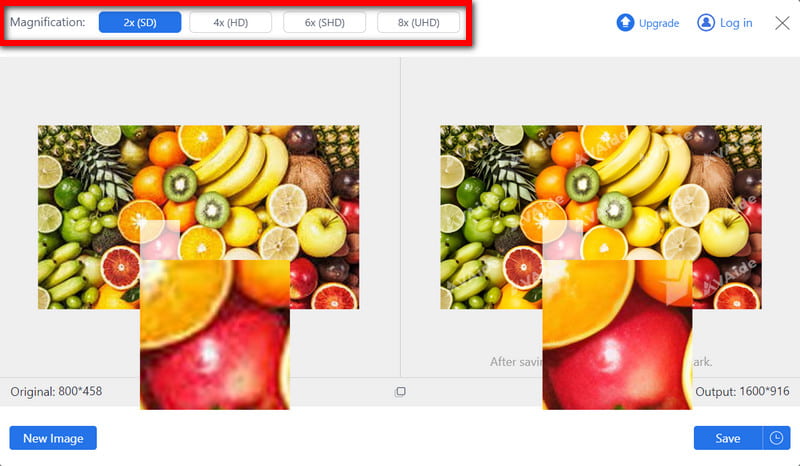
Vaihe 4Lopuksi, jos olet tyytyväinen tulokseen, napsauta Tallentaa -painiketta, ja lopulliset kuvat ladataan automaattisesti laitteellesi.
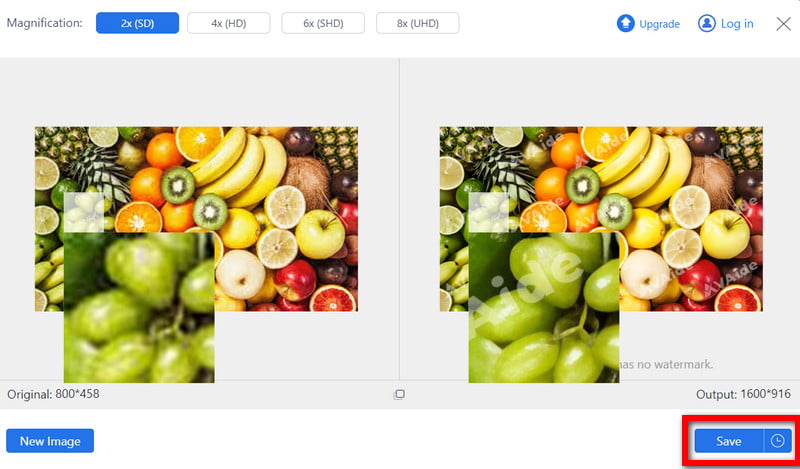
VanceAI JPEG Artefact Remover
Toinen vaihtoehto on VanceAI JPEG Artifact Remover, online-työkalu, joka tarjoaa saumattoman ratkaisun JPEG-artefaktien nopeaan poistamiseen erittäin pakatuista kuvista. Tämä online-ohjelmisto käyttää tekoälyä takaamaan täydelliset tulokset yhdellä painikkeen painalluksella.
Avainominaisuudet:
• Se käyttää tekoälyä JPEG-artefaktien poistamiseen, mikä tekee reunoista automaattisesti tasaisempia ja kontrasteista terävämpiä.
• Intuitiivisen käyttöliittymän ansiosta käyttäjät voivat ladata, käsitellä ja parantaa kuvanlaatua muutamalla yksinkertaisella napsautuksella.
Kuinka käyttää:
Vaihe 1Ota se ensin VanceAI JPEG Artifact Remover -sovellukseen ja napsauta Lataa kuva -painiketta valitaksesi JPEG-kuvan, josta haluat poistaa artefaktin.
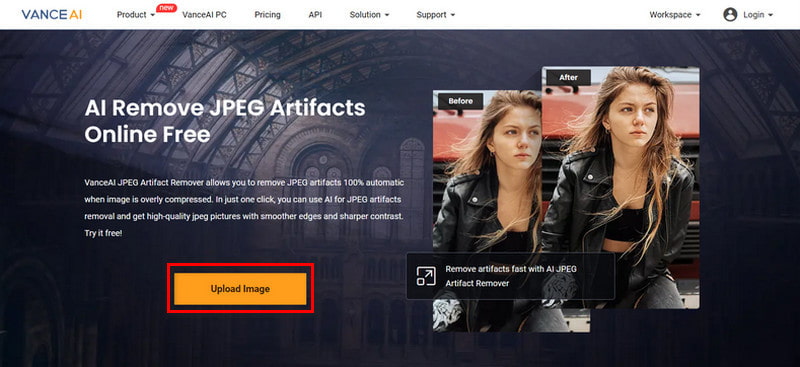
Vaihe 2Kun olet ladannut, VanceAI-työtila tulee näkyviin, kun napsautat Aloita prosessi artefaktien poistamiseksi.
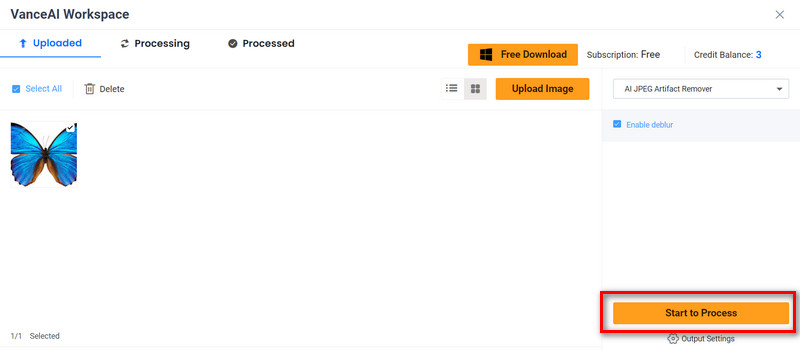
Vaihe 3Esikatsele parannettua kuvaa muutaman sekunnin kuluttua ja napsauta ladata tallentaaksesi sen tietokoneellesi.
Fotor
Fotorin JPEG-artifacts Removal -työkalu ehdottaa nopeaa ja helppoa tapaa poistaa JPEG-kuvien liiallisesta pakkaamisesta aiheutuvaa kohinaa ja pikselöitymistä. Fotor on suunniteltu tekoälytekniikalla, joka parantaa automaattisesti kuvanlaatua ja yksityiskohtia muuttamalla tahriintuneet tai pikselöidyt kuvat kristallinkirkkaiksi kuviksi muutamassa sekunnissa.
Avainominaisuudet:
• Fotorin tekoälytekniikka tunnistaa älykkäästi JPEG-tiedostot ja esineet, säilyttää terävyyden ja korjaa kuvanlaatua.
• Se yksinkertaistaa artefaktien poistoprosessia enemmän kuin perinteisillä muokkausmenetelmillä, mikä tekee siitä helpoksi aloittelijoille.
Kuinka käyttää:
Vaihe 1Lataa ensin epäselvä tai pikselöity valokuvasi Fotorin JPEG Artifacts Removal -työkalun käyttöliittymään.
Vaihe 2Seuraavassa vaiheessa Fotorin tekoäly havaitsee jpeg-pakkauksen jäännökset ja parantaa huomattavasti kuvanlaatua niiden poistamisen jälkeen.
Vaihe 3Kun prosessi on valmis, voit ladata parannetun kuvasi korkearesoluutioisessa muodossa, valmiina käytettäväksi painetussa tai digitaalisessa mediassa.
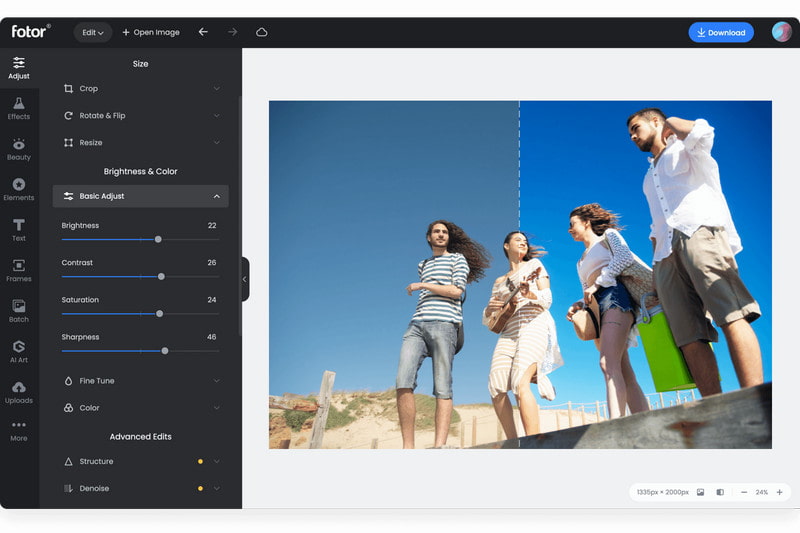
Osa 4. Usein kysytyt kysymykset JPEG-artefakteista
Miten JPEG-esineiden kehitys muuttuu manipuloinnin myötä?
JPEG-artefaktit saattavat olla vieläkin huonompia jatkuvalla muokkauksella, joka laskee yhteen jokaisella tallennuskerralla. Pakkausasetusten muuttaminen tai häviötön muotojen valitseminen voi auttaa vähentämään huonontumista.
Eroavatko JPEG-pakkausartefktit muista vääristymistä?
Kyllä, ne vaihtelevat niin paljon ja liittyvät häviöllisen pakkauksen käyttöön. Toisin kuin muut vääristymät, ne ilmenevät tukkeutumisesta, epätarkkuudesta ja värien epätarkkuudesta, jotka johtuvat tietojen katoamisesta pakkaamisen aikana.
Minkä tyyppisiin kuviin JPEG-artefaktit vaikuttavat eniten?
Pakkaus tekee kuvista, joissa on monimutkaisia tekstuureja, teräviä kontrasteja ja hienoja yksityiskohtia, alttiimpia JPEG-artefakteille tekstuurin ja liukuvärien monimutkaisuuden vuoksi.
Vaikuttaako tämä merkittävästi kuvantunnistusalgoritmeihin?
Kyllä, se voi haitata kuvantunnistusalgoritmeja ominaisuuksien vääristymisen, heikentyneen tarkkuuden ja lisäkohinan vuoksi, mikä heikentää niiden kykyä tunnistaa kohteita tehokkaasti.
Voiko kuvien JPEG-pakkauksen seurauksena syntyä visuaalisia eroja?
Kyllä, kuvanlaatua heikentävistä häviöllisistä pakkaustekniikoista johtuen voi esiintyä visuaalisia eroja, kuten tukoksia, epätarkkuuksia ja värien epätarkkuuksia.
Yhteenvetona voidaan todeta, että tässä artikkelissa on käsitelty näiden monimutkaisuutta JPEG-artefaktit ja tarjosi käsityksen niiden alkuperästä, vaikutuksista ja korjausmenetelmistä. Kuvan laatua voidaan parantaa säilyttäen samalla omaperäisyys käyttämällä VanceAI JPEG Artifact Remover AVAide Image Upscaleria tai Fotorin JPEG Artifacts Removal -työkalua.

Tekoälyteknologiamme parantaa automaattisesti kuviesi laatua, poistaa kohinaa ja korjaa epäselvät kuvat verkossa.
KOKEILE NYT



